深度win7系统电脑占用内存高的解决方法
更新时间:2017-11-03
我们在操作深度win7系统电脑的时候,常常会遇到深度win7系统电脑占用内存高的问题。那么出现深度win7系统电脑占用内存高的问题该怎么解决呢?很多对电脑不太熟悉的小伙伴不知道深度win7系统电脑占用内存高到底该如何解决?其实只需要结束“占用内存高且不再使用”的进程。利用“360加速球”清理系统。就可以了。下面深度小编就给小伙伴们分享一下深度win7系统电脑占用内存高具体的解决方法:
方法一:结束“占用内存高且不再使用”的进程。
在“任务管理器”界面中,切换到“进程”选项卡,点击“内存”属性项,让所有进程按占用内存大小进行排序,选中占用内存高且不再使用进程,点击“结束任务”按钮。
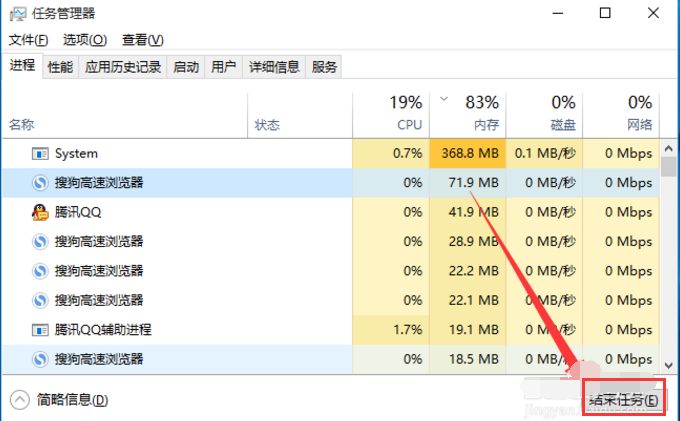
方法二:利用“360加速球”清理系统。
点击“360加速球”,从其“加速”界面中,勾选要结束的进程,点击“一键加速”按钮即可结束占用内存的进程,从而加速深度win7运行速度。
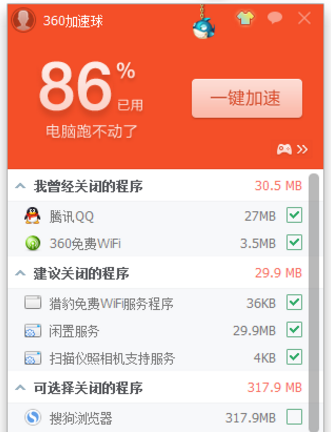
方法三:增大“虚拟内存”,将硬件充当内存来更流程的运行程序。
虽然虚拟内存比物理内存在速度上要慢许多,但对于释放物理内存是有效果的。
右击深度win7桌面左下角的“windows”按钮,从其扩展面板中选择“系统”项进入。
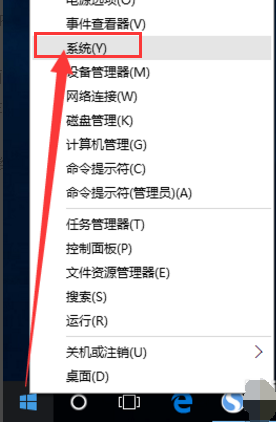
打开的“系统”窗口中,点击左上角的“高级系统设置”按钮。
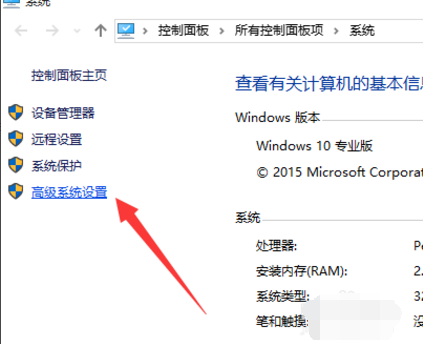
并从打开的“系统属性”窗口中,切换到“高级”选项卡,点击“性能”栏目中的“设置”按钮。
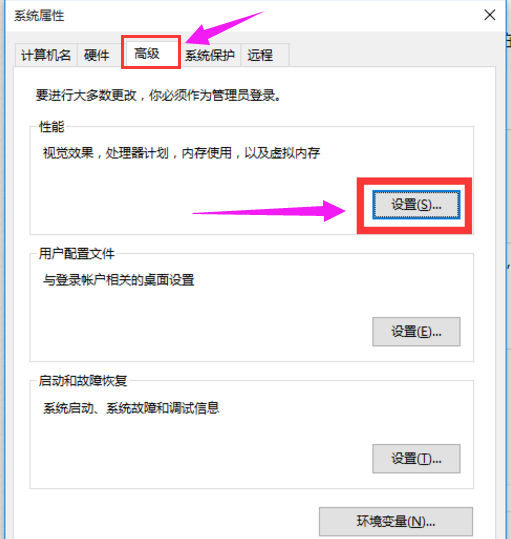
待打开“性能选项”窗口后,切换到“高级”选项卡,点击“虚拟内存”栏目中的“设置”按钮。
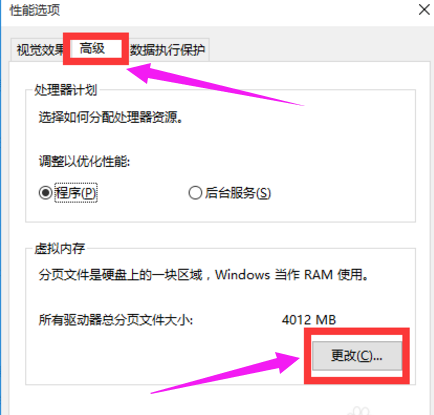
最后在打开的“虚拟内存”界面中,根据实际需要手动设置每个磁盘的虚拟内存,建议将虚拟内存设置为实际物理内存的2至4倍大小。
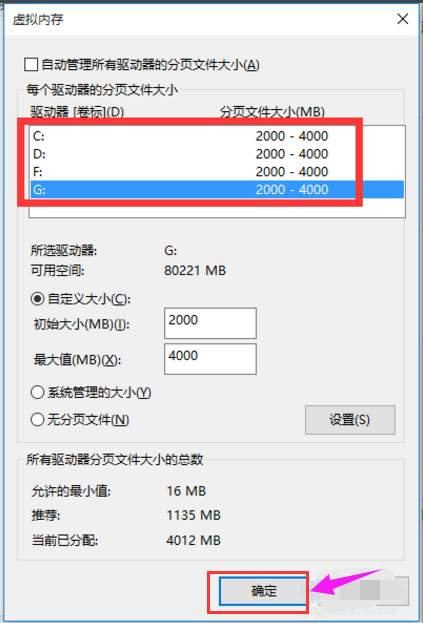
最后根据实际情况,保存相关设置,重启一下计算机,让有关“虚拟内存”的相关设置生效。
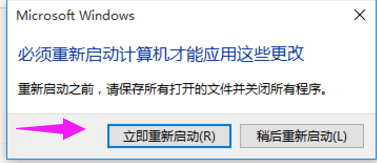
方法四:利用“360优化加速”功能来提升深度win7正式版运行速度。
打开 “360安全卫士”-“优化加速”程序主界面,确保勾选“系统加速”项,点击“立即扫描”按钮。
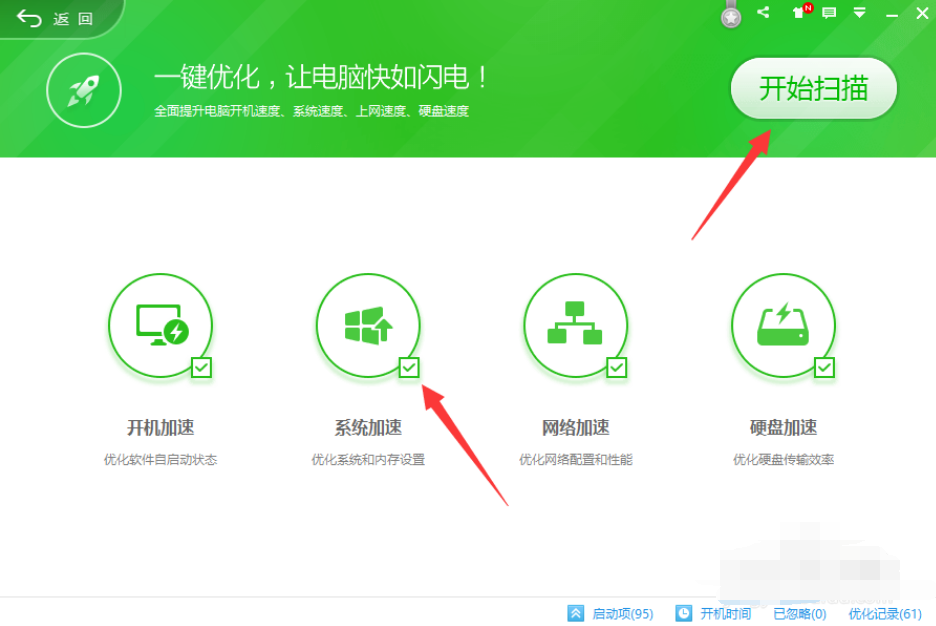
待扫描完成后,勾选要进行优化的项,点击“立即优化”按钮,即可完成内存的释放以及开机加速、网络优化等功能。
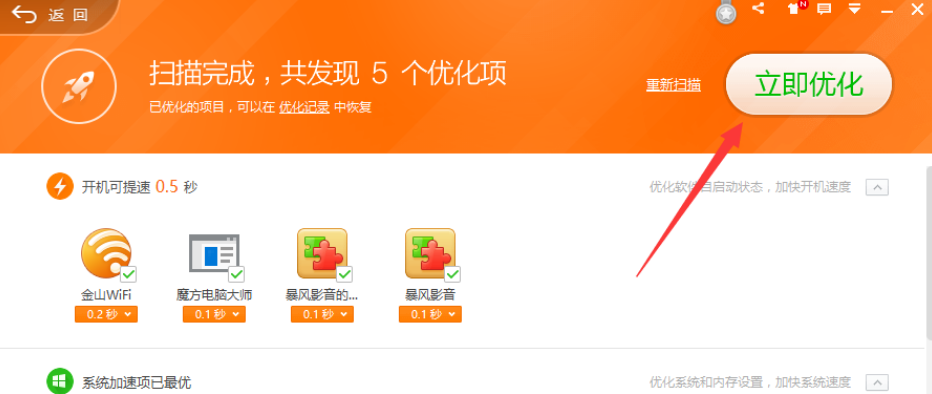
此外,我们还需要关闭“superFetch”
按“windows+R”打开“运行”窗口,输入“services.msc"进入”服务“窗口。
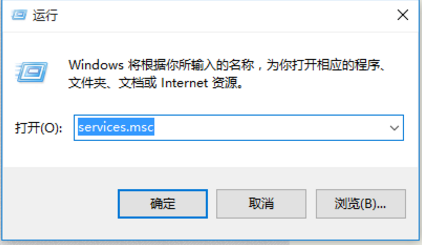
从打开的“系统服务”窗口中,找到“superFetch”右击选择“停止”项,或者在选中此服务的情况下,点击工具栏中的“停止此服务”按钮将此服务停止掉。即可有效减少深度win7系统的内存占用量。
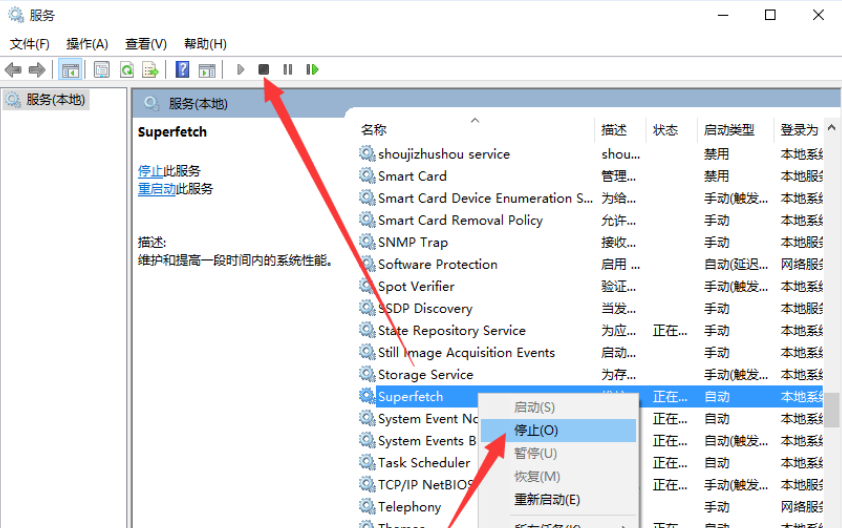
- 1 深度win7系统总弹出在Microsoft store查应用的解决方法 04-23
- 2 深度win7系统玩《幻想神域》蓝屏的解决方法 05-01
- 3 深度win7系统备份文件提示错误0x800704的解决方法 12-07
- 4 深度win7系统计算机限制被取消无法打开控制面板的解决方法 11-29
- 5 深度win7系统屏幕触摸键盘太小的解决方法 03-07
- 6 深度win7系统电脑桌面图标属性打不开的解决方法 04-29
- 7 深度win7系统AlibabaProtect删除后又自动安装的解决方法 11-28
- 8 深度win7系统笔记本连不上wifi的解决方法 12-27
- 9 深度win7系统文件打开方式有2个 windows media player的解决方法 06-12
- 10 深度win7系统删除蓝牙设备后无法重新添加的解决方法 09-12
